Crea un utente a banda larga sul server Mikrotik
نقل
Segnala questa app
Applicazioni correlate
Descrizione
Spiegare come creare un utente a banda larga sul server Mikrotik
dopo l'applicazione Spiegazione e configurazione della banda larga in MIKROTIK PPPOE SERVER *Un passo importante
Impareremo ad aggiungere un utente Banda larga Normalmente, ha a disposizione i seguenti poteri in: Winbox:
-
Un nome utente e una password privati.
-
Determinare la quantità di dati Scarica + carica.
-
Determina la velocità.
Inizieremo adesso... Nel nome di Dio, il Compassionevole, il Misericordiosissimo
Vediamo come nelle immagini
– Premiamo ppp | ppp: include le funzionalità di tutto ciò che riguarda le connessioni a banda larga, VPN o punto-punto.
– Scegliamo i profili | Profili: significa il profilo, cioè le caratteristiche.
– Fare clic su + o aggiungere.
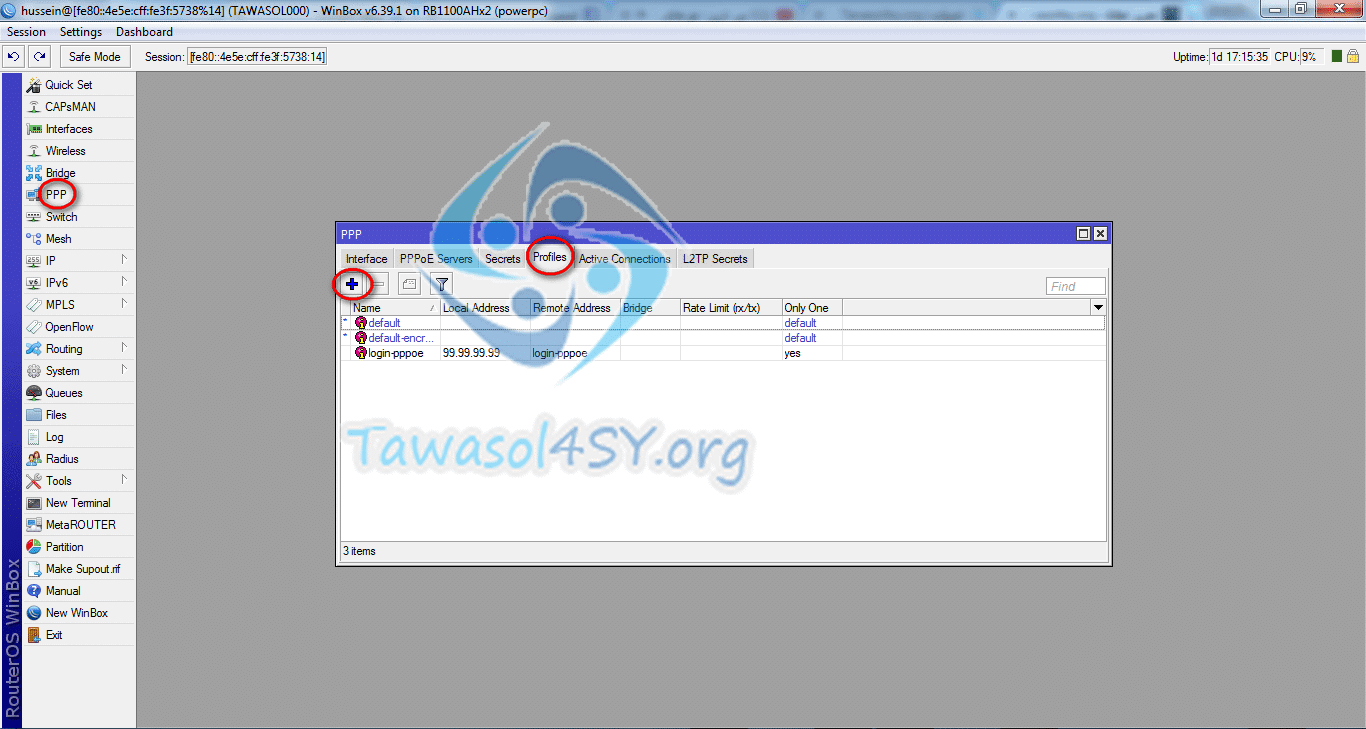
Ora abbiamo 13 passaggi... segui i passaggi con me:
1 - Scegliamo il generale.
2 - Scegliamo un nome identificativo appropriato Ad esempio: 1M
3 - Questo è l'indirizzo IP del gateway predefinito Se sei connesso a banda larga, imposterai questo indirizzo IP per connetterti al tuo server di rete.
4 - Questa è l'area dei siti web autorizzati all'uso di Internet Vedere la spiegazione delle impostazioni della banda larga .
5 Soluzioni Server DNS Scegliamo lo stesso IP del gateway predefinito.
6 - Vai alla finestra Limiti.
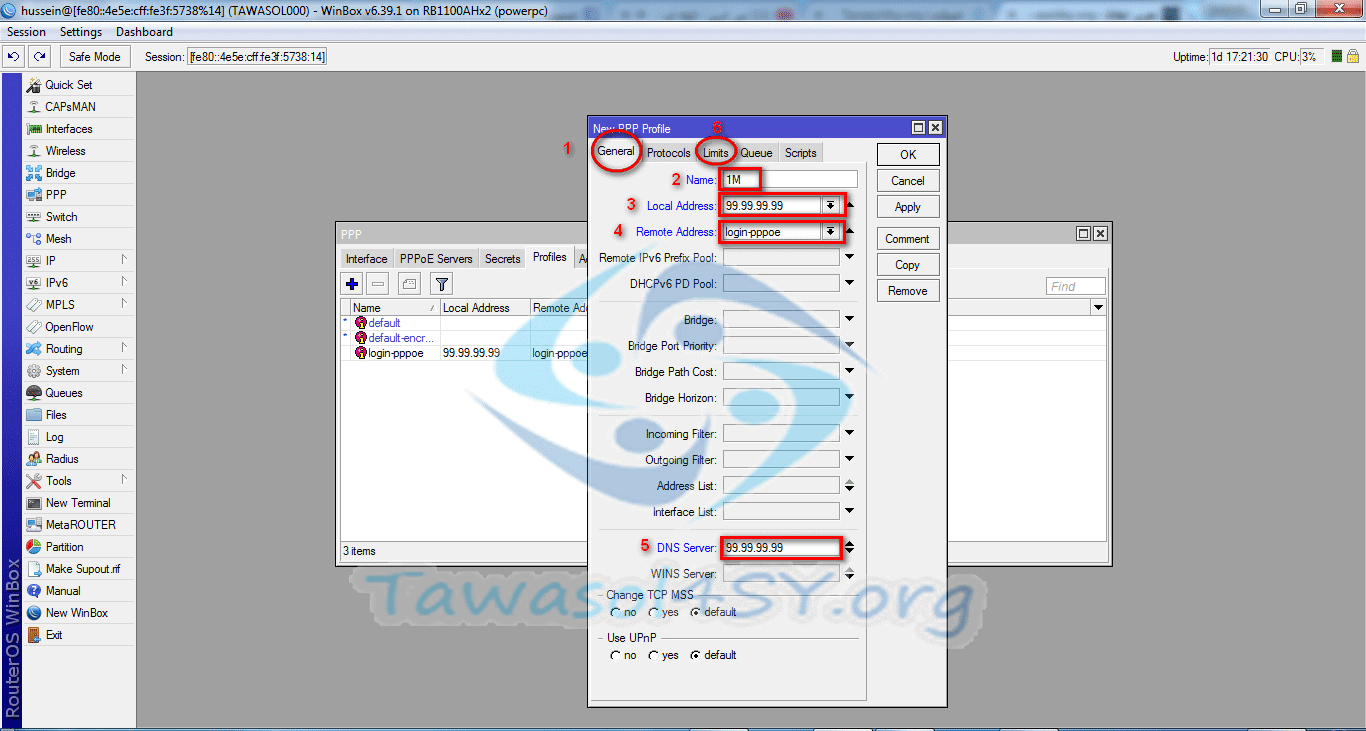
7 - Qui inseriamo la velocità richiesta nella forma 1M/1M, dove la casella di sinistra è per il sollevamento e quella di destra per il carico.
8 - Scegliamo sì | Ciò significa accettare una sola connessione per utente.
Fare clic su OK
Pertanto, abbiamo creato un profilo con una validità di velocità di 1M.
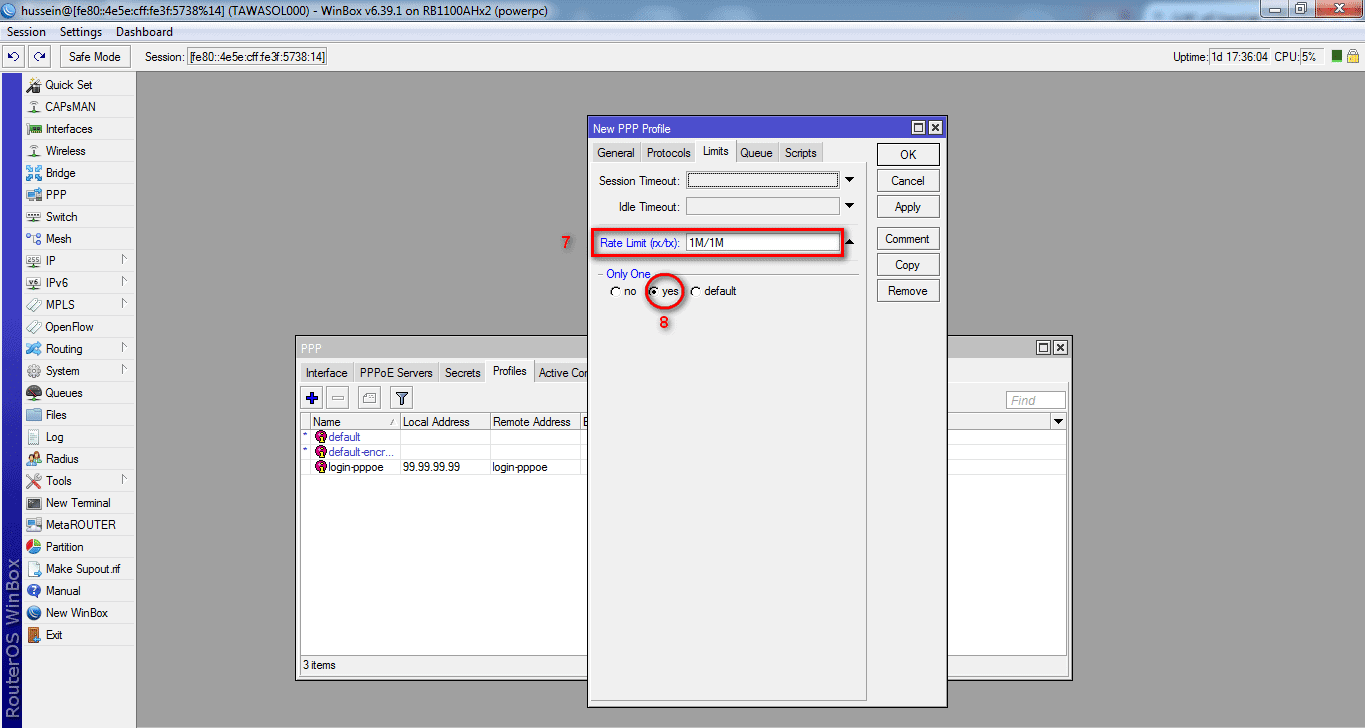
9 - Questa è la finestra attraverso la quale aggiungeremo gli utenti, anche se traduzione significa segreti... Ora fai clic su +
10 - Immettere il nome utente.
11 - Inserisci la password.
12 - Scegliamo il nome identificativo appropriato.
13 – Quantità di dati – facoltativo * Dimensione in byte.
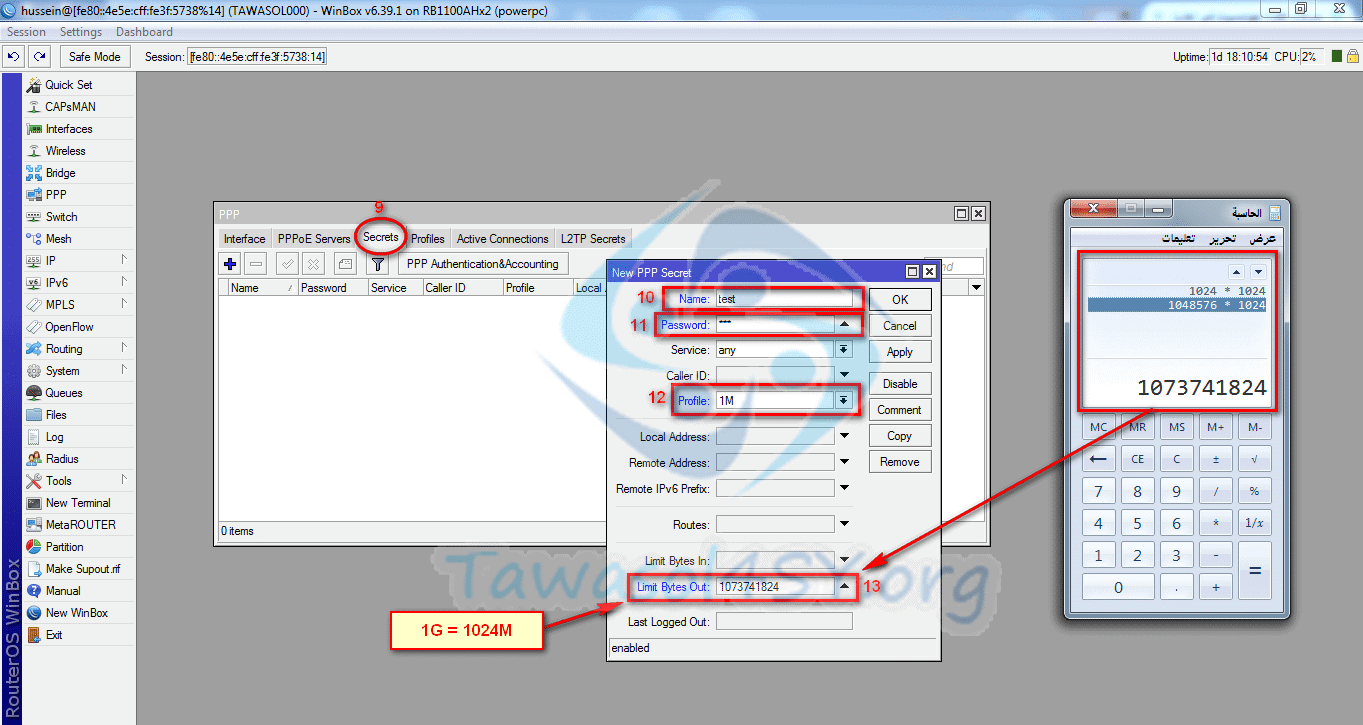


































السلام عليكم
Ho bisogno di un modo per visualizzare la pagina di disconnessione del servizio per gli abbonati a banda larga
شكرا
🙂